目次
最近の音楽では、誰もが知っているオートチューンがあります。
その名前から想像できるように、誤った発声を自動的に調整するという本来の目的だけでなく、ボイスレコーディングの際にも目立つ存在になっているのです。
今ではヒップホップの曲やビデオにも使われるようになり、独自の美学となっています。
しかし、あの独特のオートチューン効果を実現するにはどうしたらいいのでしょうか?
このチュートリアルでは、Adobe Auditionを使用することで、チャートで上位にランクインするような歌声を手に入れることができます。
オートマチックピッチコレクション
AuditionのAutotuneの正しい呼び方は オートマチックピッチコレクション .
このエフェクトは、「エフェクト」メニューから「タイムとピッチ」を選び、「自動ピッチ補正」を選択することで見つけることができます。
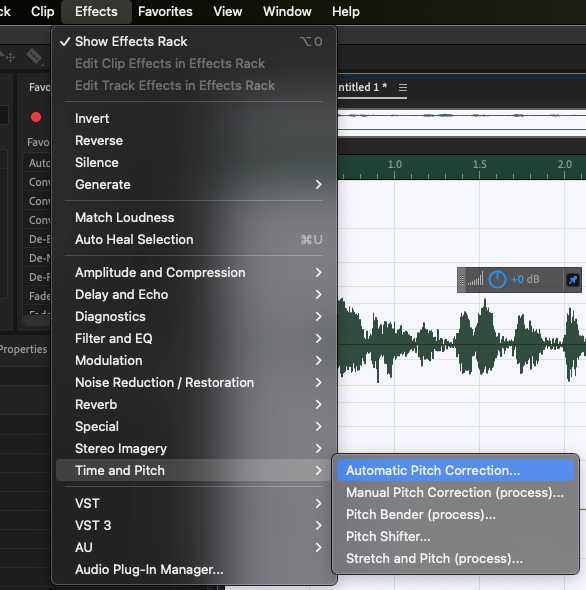
自動ピッチ補正のダイアログボックスが表示されます。
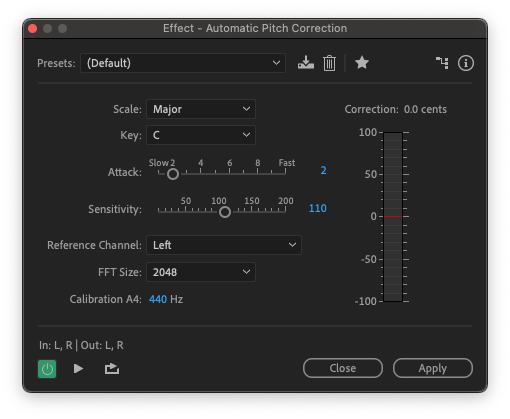
また、ピッチ補正エフェクトは、Auditionの左側のエフェクトラックに追加されます。
Autotuneは2つの使い方があります。
軽いタッチで設定することで、音声の不完全な部分を修正し、声の調子を整えることができます。 極端に設定すると、オートチューン特有のサウンドになります。
Adobe AuditionのAutotuneの設定
オートチューンでの設定は以下の通りです:
- スケール スケールは、メジャー、マイナー、クロマチックのいずれかを選びます。 どのスケールを使うか迷ったら、クロマチックを選んでください。
- キー デフォルトでは、トラックのキーが選択されています。 しかし、Extremeに設定されている場合は、別のキーを試してみて、どのような変化があるかを確認することができます。 別のキーは、トラックが実際に使用しているキーよりも優れたオートチューンサウンドを生成することがあります。
- アタック オートチューンのピッチを変化させる速さを調整します。 低く設定すると、より自然で普通のボーカルになり、極端に設定すると、オートチューンの典型的な「ロボット」のようなサウンドになりやすくなります。
- 感性 : 補正しない閾値の音を設定します。 設定値が高いほど、より多くの音が補正されます。
- リファレンスチャンネル ピッチの変化が最も聞き取りやすいソースチャンネルを選択します。 片方のチャンネルを選択しても、両方のチャンネルに効果が適用されます。
- FFTサイズ 大まかに言うと、小さい数値は高い周波数で、大きい数値は低い周波数で機能します。
- キャリブレーション : オーディオのチューニングの基準を設定します。 一般的な洋楽では440Hzですが、音楽の種類によっては410〜470Hzの間で設定することが可能です。
もお好きでしょう: A432 vs A440 どっちのチューニングスタンダードがいいのか
のことです。 補正メーター は、ボーカルトラックにどれだけのエフェクトが適用されているかを視覚的に表現するものです。
オートチューンボーカル使用中
波形をダブルクリックすることで、トラック全体を選択することができます。
ボーカルのセクションを選択するには、左クリックとドラッグでトラックのエフェクトを適用したい部分を選びます。
このエフェクトは、マルチトラックまたは波形モードのどちらでも使用できるため、しかし、オーディオを編集している場合は、オートチューンを適用することができます。
AttackとSensitivityは、かなり近い距離で連動させると効果的な傾向があります。
Auditionには、このエフェクトのプリセットがいくつか用意されています。 デフォルトでは、光の感度が設定されており、声のチューニングに役立ちますが、ロボット的で平坦な音になることはありません。
また、AマイナーとCメジャーのスケールプリセットや、メジャーチェンジしてオートチューン効果を得る「エクストリーム補正」、ボーカルトラックをよりニュアンス豊かに補正する「サブトルボーカル補正」のプリセットも用意されています。
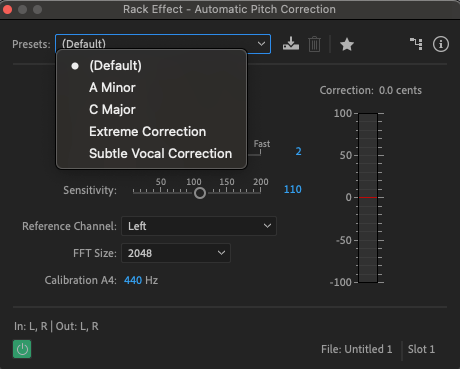
結論
プラグインやエフェクトと同様に、納得のいくまで設定を変えてみるのが一番です。 オーディオに適した設定を得るための鍵は、実験と学習です。
また、Auditionは非破壊編集に対応しているので、トラックに永久的な変更を加える心配はありません。
しかし、Adobe Auditionのオートチューンはその品質においてかなり平均的であり、もっと多くのことができるプラグインが他にあります。 Adobe Auditionで利用できる最高のプラグインの包括的なリストについては、Adobe Auditionプラグインの記事をご覧ください。
T-Painのようなヒップホップビデオのスターを目指す人も、時折聞こえるボーカルのゆがみを滑らかにしたい人も、自動ピッチ補正があれば大丈夫です。

